Adobe včera uvedlo novou verzi svého manažeru fotek a editoru, jakož i Premiere Elements 13. PSE 13 je určen amatérům – a byl jsem zvědavý, co nového přináší.
Adobe včera uvedlo novou verzi svého manažeru fotek a editoru, jakož i Premiere Elements 13. PSE 13 je určen amatérům – a byl jsem zvědavý, co nového přináší.
Především bych rád zklidnil majitele stávajících verzí, PSE 12 i starších: vývojové oddělení Adobe jde dál cestou „inteligentních nástrojů“ a jakmile je něco v editaci „inteligentní“, tak je to obvykle k ničemu (snad kromě inteligentních objektů ve velkém Photoshopu, ale nechytejte mě za slovo). Takže novinka jménem Photomerge (pojednám později) mě nechává v klidu. Nicméně sám PSE zůstává jako vynikající nástroj s perfektním podílem cena / výkon. Stáhnout si zkušební verzi z adobího webu se mi nepodařilo, ač jsem asi patnáctkrát zadal svoje zákaznické ID, ale nakonec se zadařilo z třetí strany. Je třeba ocenit, že už v první den uvedení je zde plně lokalizovaná česká verze – byť nápověda a samozřejmě videotutoriály jsou v angličtině.
PSE 13 má nadále dvě v podstatě nezávislé části. Manažer jde mimo mně, je založen na konceptu importu fotek, není to tedy manažer bytostně pojený s adresářovou strukturou, jako je ACDSee nebo náš Zoner. Manažer možná funguje dobře, ale fakt mimo mne, omlouvám se, nemám ani chuť se jím zabývat.
Photoshop Elements je určen amatérům. Nabízí tedy rychlou nebo asistovanou nebo expertní editaci. Předpokládám, že čtenáři tohoto webu se o rychlou editaci nezajímají, k té bych jim ani nedokázal moc říct, prostě se cvakne tam či onam a ono to nějak udělá všechno samo.
PSE 13 v první řadě umí RAW. Na ukázce vidíte uspořádání jeho rawového konvertoru. Je podstatně chudší než plnohodnotný CR velkého Photoshopu, nicméně to podstatné zde nechybí. Důležité je, že zde lze ovládat barevnou teplotu, lze projasňovat stíny a ztmavovat jasy, ovlivňovat kontrast a sytost barev. Z podstatných prvků tu nenajdete křivky – ty má už tradičně náš Zoner v konvertoru a zde je třeba potknout, že křivky by v tomto CR udělaly více práce, než nějaké photomerge v editoru. Není tu ani ovlivňování barev v režimu HSL (Zoner to má). Nicméně i tento osekaný CR umí to podstatné – zásadně zvládnout dynamický rozsah fotky, využít kresbu i v oblastech, které jsou v JPG snímání mimo.

Bedlivý čtenář si možná všiml, že v tomto CR mám nastaveno uložení v hloubce 16 bitů na kanál. To lze, ale ouha, při zpracování se nám objeví tato hláška:

Vida, další omezení Elements. V šestnácti bitech ukládat můžete, ale pak si s tím jděte na Macháčkův palouk, nebo do velkého Photoshopu (eventuálně Zoneru, který 16 bit umí).
Budeme tedy pracovat v 8 bitech, i tak se dá zažít mnoho radosti.
Elements už tradičně dovedou vrstvy a k vrstvám masky. Tady je ukázka, jak se s tím pracuje. V horní vrstvě je tmavá kopie, jako pozadí je světlejší základ, štětcem „maluju světlem“ a vidíte sami rozdíl původního obrázku s výsledným. Štětec volíme z panelu nástrojů vlevo, jeho parametry se nastavují dole – tam se nastavují parametry všech nástrojů. Je to přehledné, efektivní.
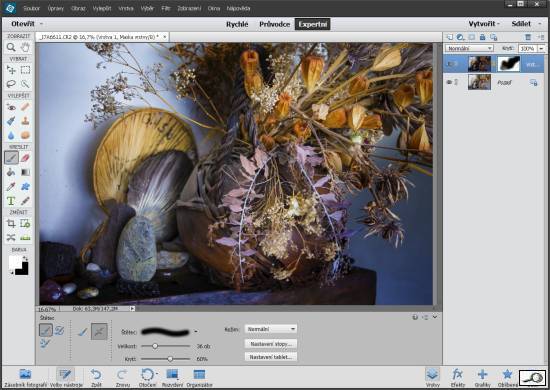
Ano, malý Photoshop má omezení, ale i mezi nástroji které zbyly najdeme skvělé pomůcky. Podotýkám, že toto je opáčko, mají to i stávající verze, nic nového.
Výtečně funguje nástroj Stíny a světla – jeho funkce je obsažena v názvu.
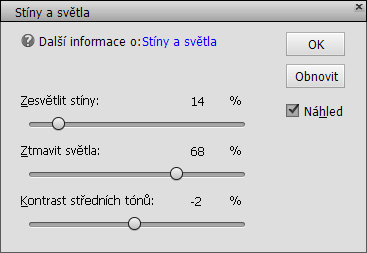
Další skvělý nástroj je bodový retušovací štětec – na ukázce je vidět, jak umí odstranit stonek – to černé je stopa štětce, takto vyčerníme oblast a soft se pak postará o zbytek.

Je to výtečná pomůcka např. pro likvidaci elektrických drátů z oblohy.
Něco mi tu jde na nervy – například řešení křivek. Zatímco úrovně se dají ovládat zcela tradičně, ve křivkách je na to třeba jít přes následující rozhraní:
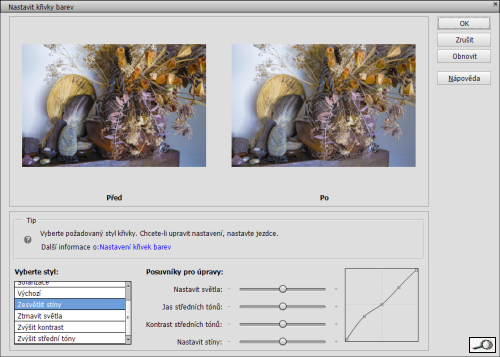
Naopak velkou pochvalu je třeba vyslovit nástroji Rychlý výběr. Je to „něco jako kouzelná hůlka“, ale mnohem lepší, vybíráme ohraničené partie v obraze. Ohromně to šetří čas a v PSE je to už trvale zabydleno. Ve velkém PS samozřejmost.
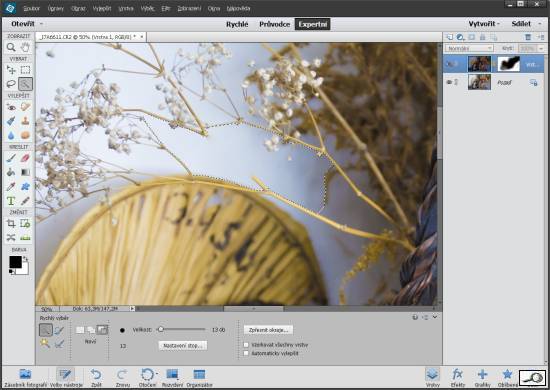
Čímž se zvolna dostávám k vychytávkám.
 Adobe už dlouho prosazuje „podle obsahu“. Zde je jedna z aplikací tohoto principu. Na paletě nástrojů v oddílu Změnit vidíte ikonku zkřížených šipek. Za aktivuje nástroj přesunu podle obsahu. Chcete, aby Pepa nestál na fotce vlevo ale vpravo? Dáte ho do výběru a přestěhujete ho. Takto to funguje v prezentacích, obvykle Pepa stojí na písečné pláži a za ním je klidné modré moře. Jakmile je snímek členitý, výsledek je problematický, ale nechci brát iluze. Zde jsem volil „rozšířit“, přidal jsem jednu kytičku sušenku.
Adobe už dlouho prosazuje „podle obsahu“. Zde je jedna z aplikací tohoto principu. Na paletě nástrojů v oddílu Změnit vidíte ikonku zkřížených šipek. Za aktivuje nástroj přesunu podle obsahu. Chcete, aby Pepa nestál na fotce vlevo ale vpravo? Dáte ho do výběru a přestěhujete ho. Takto to funguje v prezentacích, obvykle Pepa stojí na písečné pláži a za ním je klidné modré moře. Jakmile je snímek členitý, výsledek je problematický, ale nechci brát iluze. Zde jsem volil „rozšířit“, přidal jsem jednu kytičku sušenku.
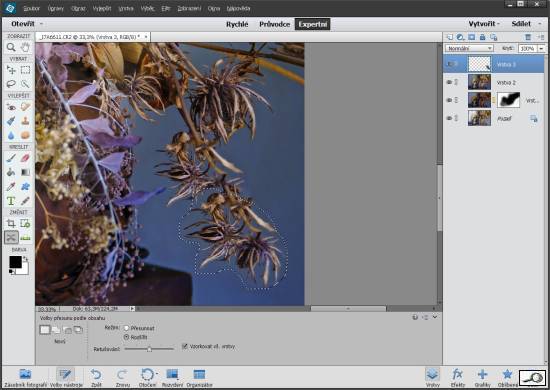
K novinkám zde patří Změna kompozice. Pejskové jsou moc daleko od sebe. Zelenou barvičkou vyznačím, co se nemá měnit a červenou, co má přijít pryč.
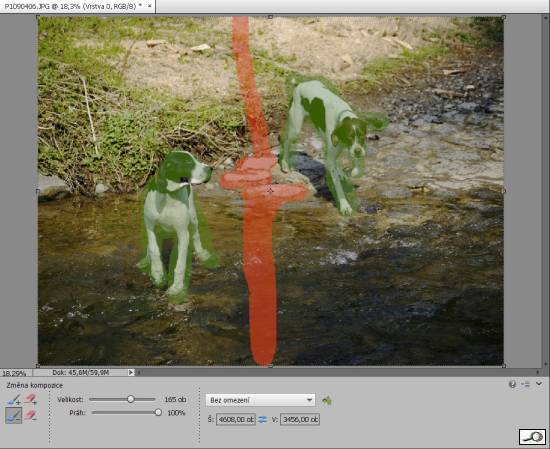
Pak zatáhnu za uzlové body zleva a zprava a – v tomto případě – pejsky k tobě přitáhnu.
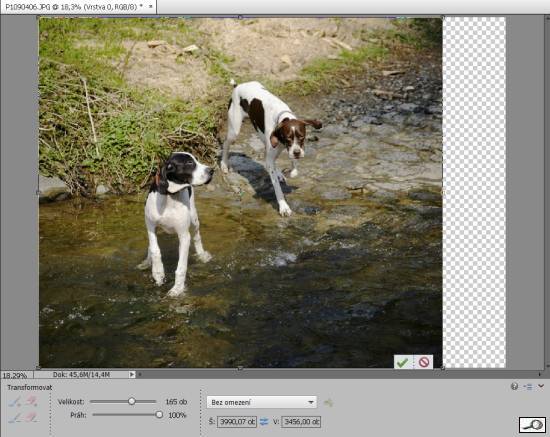
Ve videotutoriálu borec radí problematické partie řešit výše uvedeným bodovým retušovacím štětcem, jeho stopa je zvýrazněna šipkou, přidal jsem ji já:
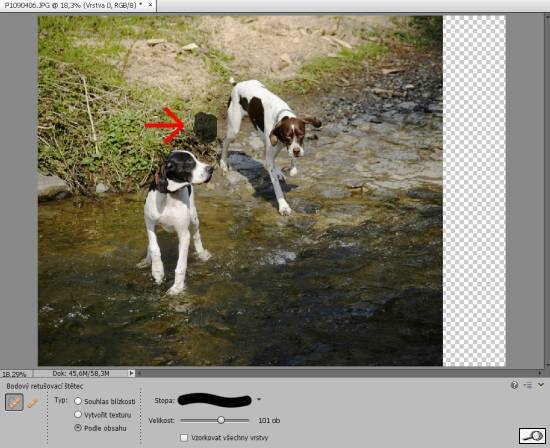
Za užitečnou novinku – hlavně pro lidi s nedostatkem času – pokládám Automatický chytrý tón. V rozích jsou ukázky s variantami tónového řešení. Kurzorem posouváte terčík směrem k jené či druhé variaci, případně mezi ně a podle toho se mění povaha obrázku.
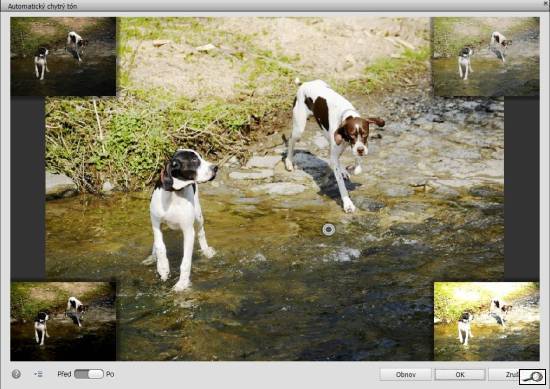
Inzerovanou pomůckou je Photomerge. Má řadu variant, zkoušel jsem sestavení skupiny.
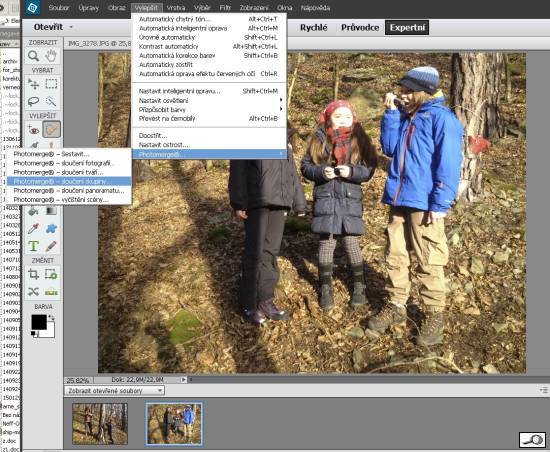
Je třeba vybrat fotky, z nichž se skupina vytvoří,jedna bude základ, druhá jako zdroj.

Postava kterou chceme přesunout se vybarví a ono to pak samo postavu přesune do obrázku. Funguje to rychle, ale hodně nepřesně a kvůli Photmerge svůj PSE 12 upgradovat rozhodně nemusíte. Kdo ale Photoshop Elements zatím nevyzkoušel, a chce editovat ve vyšší úrovni, tomu bych trial verzi rozhodně doporučil. Soft stojí řádově dva tisíce a za ty peníze rozhodně stojí.







